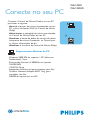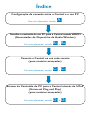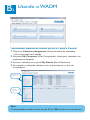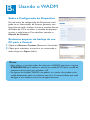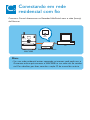Philips WAC3500D/97 Quick Installation Guide
- Categoria
- Tocadores de CD
- Tipo
- Quick Installation Guide

WAC3500
WAC3500D
Conecte no seu PC
Conecte a Central de Música Wireless no seu PC
para fazer o seguinte:
• Acessar arquivos de música armazenados no seu
PC a partir de fontes UPnP da Central de Música
Philips.
• Administrar o conteúdo de música armazenado
na Central de Música Philips do seu PC
• Atualizar o banco de dados de serviço de recon-
hecimento de música Gracenote
®
na Central para
as últimas informações do dis
• Atualizar o firmware da Central de Música Philips
Requerimentos Mínimos do PC
• Windows 2000 SP4 ou superior / XP (Home ou
Professional) / Vista
• Processador Pentium III 500MHz ou superior
• 256MB RAM
• CD-ROM Drive
• Adaptador de Ethernet (para conexões com fio)/
Wireless Network Adaptor 802.11 b/g (para
conexões sem fio)
• 500MB de espaço livre no HD

Índice
Configuração da conexão entre a Central e o seu PC
Para mais informações, consulte
A
Transfira o conteúdo do seu PC para a Central usando WADM
(Gerenciador de Dispositivo de Áudio Wireless)
Para mais informações, consulte a
B4B1
Stream de Conteúdo de PC para a Central através de UPnP
(Universal Plug and Play)
(para usuários avançados)
Para mais informações, consulte a
D
2
D1
Conecte a Central na sua rede caseira
(para usuários avançados)
Para mais informações, consulte a
C2C1

Configurar uma conexão com fio
A
Dica:
•Tenha certeza que a porta de Ethernet no seu PC está habilitada para esta-
belecer uma conexão WADM.
Conecte a Central no seu PC diretamente com o cabo de Ethernet fornecido
(laranja)
Siga para a seção após a conexão ser estabeleci
B1
ETHERNET
WAC3500
PC

Instale e execute WADM
B1
1 Insira o CD no seu PC
2 Selecione o idioma desejado e aceite os termos de licenç
3 Selecione ‘WADM’ e clique em Next (Próximo) para
iniciar a instalaçã
4 Para executar WADM, clique duas vezes no ícone WADM
na área de trabalho do seu PC.
• Uma lista das Centrais encontradas é exibida
5 Selecione a Central desejada e então clique em
Connect now(Conectar agora)
ou
Se a Central desejada não for encontrada, selecione
Connection Wizard (Assistente de Conexão) >
Express mode (Modo expresso) > Next
(Próximo) para estabelecer uma nova conexão
Observação:
Se você possui mais de um adaptador de rede no seu
PC, por favor, selecione o adaptador de Ethernet
onde você conectou o cabo Laranja.
Dicas:
• Faça o logon no seu PC com o direito de administrador habilitado.
• Se a configuração de IP na Central não estiver no alcance padrão (Subnet
mask: 255.255.0.0; endereço de IP: 172.31.x.x), selecione Connection
Wizard (Assistente de Conexão) > Custom Mode (Modo
Personalizado). Insira a configuração atual de IP na Central. Pressione
MENU e selecione Information (Informação) > Wired (Com fio) para
verificar a configuração de IP.
• Para usuários do Windows XP SP2, o Firewall do Windows deve estar desli-
gado temporariamente selecionando Start (Iniciar) > Control Panel
(Painel de Controle) > Security Center (Central de Segurança) >
Windows Firewall > Off (Desligar) para poder usar o WADM (Visite
www.microsoft.com para mais detalhes).
• Quando WADM estiver sendo executado, o acesso a Internet do seu PC
pode ser desabilitado. Feche o WADM para restaurar o acesso.
• Se o sistema operacional do seu PC for o Windows Vista, clique com o botão da direi-
ta no ícone WADM , selecione Properties (Propriedades) > Compatibility
(Compatibilidade), e tenha certeza que a caixa em "Modo de Compatibilidade" e
"Nível de Privilégio" está marcada e então clique em OK.Caso contrário, você pode
não conseguir executar o WADM

Usando o WADM
B2
Transferindo arquivos de música do seu PC para a Central
1
Clique em Content management (Gerenciamento de conteúdo)
• Uma nova janela será exibida
2 No painel My Computer (Meu Computador), clique para selecionar um
arquivo/pasta desejado
3 Arraste a seleção para o painel My Device (Meu Dispositivo)
4 Ao transferir, você pode adicionar mais arquivos/pastas na lista de
transferência
Dica:
• É recomendado transferir menos do que 4G ou 1000 músicas em cada tentativa.
Painel do Meu
Computador
Painel do Meu
Dispositivo

Usando o WADM
B3
Backup da biblioteca de música da
Central para o seu PC
1
Clique em Backup content (Backup de conteúdo)
2 Siga as instruções da tela para fazer o backup da
biblioteca de música na Central para o seu PC.
Arquivos de backup possuem nomes com a data
atual
Para editar informação de faixa
1
Na janela de dispositivo, clique para selecionar a
faixa desejada
2 Clique com o botão direito do mouse. Clique em
Track info (Info da Faixa)
Dicas:
• Para selecionar mais de um arquivo, pressione e segure <Ctrl> no teclado
do seu PC, e então clique nos arquivos desejados.
• Para reproduzir faixas, clique duas vezes na faixa para iniciar.
• Clique em “Title” (Título) ou “Artist” (Artista) para classificar arquivos de
música por nome da faixa ou por artista
• Caso as tag ID3 editadas não sejam exibidas no WADM, siga para File
(Arquivo) > Refresh Content (Atualizar Conteúdo) para atualizar o
WADM. Caso contrário, reinicie o WADM
• Sempre pressione e segure STANDBY-ON para colocar a Central no
modo ECO POWER (modo de economia de energia) antes de remover o
plugue de força evitando faixas perdidas.
Dicas:
• Tenha certeza que você tem espaço adequado para armazenar os arquiv-
os de backup.
• Não exclua o arquivo de backup usando o Windows Explorer. Se o arqui-
vo de backup for excluído acidentalmente, por favor, procure o arquivo
com o nome YOURMAC.inx usando a ferramenta de busca do
Windows Explorer e então faça a exclusão.Você só pode fazer o backup
após isso ter sido feito.

Usando o WADM
B4
Sobre a Configuração do Dispositivo
No sub-menu de configuração do Dispositivo, você
pode ver as Informações do Sistema, gerenciar con-
figurações de rede, atualizar firmware, atualizar Banco
de Dados do CD e visualizar a conexão do dispositi-
vo com a rede externa. Para detalhes, consulte o
Manual do Usuário.
Restaurar arquivos de backup do seu
PC para a Central
1
Clique em Restore Content (Restaurar Conteúdo)
2 Clique para selecionar o arquivo a ser restaurado, e
então clique em Open (Abrir)
Dicas:
• Após alterar as configurações de rede com o WADM, pressione e segure
STANDBY-ON para colocar a central no modo ECO Power (modo de
economia de energia) para atualizar o IP.
• Se alguma das funções WADM não podem ser usadas, elas podem estar
sendo bloqueadas pelo seu software anti-vírus. É recomendado que você
desligue o seu software anti-vírus temporariamente.

Conectando em rede
residencial sem fio
C1
Para conectar a Central na rede sem fio:
• Pressione MENU
• Selecione Settings (Definições) > Network (Rede) > Wireless
> (Selecione a rede desejada - SSID) > (Use o controle remoto
para inserir a chave de criptografia) > Pressione OK > Selecione
Automatic (Automático) > Apply Settings (Aplicar
Configurações) > Ye s (Sim)
MP3-CD/CD HD FM TUNER HOME
MENU
AUX
SLEEP
.,?!@_ /
1
REPEAT
abc
2
SHUFLE
def
3
SMART EQ
ghi
4
DBB
jkl
5
INCR SURR
MNO
6
SAME ARTIST
pqrs
1
SAME GENRE
tuv
2
RDS/NEWS
wxyz
3
MUSIC BROADCAST LIKE MUSIC
0
MUSIC FOLLOWS ME
REC
CLEAR
SCROLL
MARK/UNMARK VIEW SEARCH
VOL
MUTE
controle remoto
PCAccess PointWAC3500
Dicas:
• Verifique se o adaptador de rede sem fio do seu PC está habilitado.
• Posicione a Central mais perto do Ponto de Acesso sem fio.
• Tenha certeza que DHCP está habilitado no seu Ponto de Acesso sem fio.
Se não estiver disponível escolha Estática e a chave na configuração de IP.
• Se você deseja retornar para o modo padrão de fábrica da conexão
Central, por favor, reinicie a Central para suas configurações padrões (con-
sulte a seção 14 do Manual do Usuário)
• Caso você tenha problema configurando o seu WAC3500 com a rede sem
fio após executar os passos descritos acima, por favor, consulte a seção 18
em Procura de problemas no Manual do Usuário.

Conectando em rede
residencial com fio
C2
Conecte a Central diretamente no Roteador/Hub/Switch com o cabo (laranja)
de Ethernet
LAN
WAC3500
Roteador/Hub/Switch
PC
Dica:
• Se a sua rede residencial estiver conectada na internet, você pode usar o
Gracenote online após conectar o WAC3500 na sua rede sem fio residen-
cial. Para detalhes, por favor, consulte a seção 12 do manual do usuário

Usando UPnP (para Windows 2000)
1 Insira o CD no seu PC
2 Clique em"Instalar Philips Media Manager" para
iniciar a instalação do PMM
3 Siga as instruções da tela para a instalaçã
4 Para executar PMM, clique duas vezes no ícone
na área de trabalho do seu PC.
5 A primeira vez que você executar o PMM, clique
em Add Music (Adicionar Música) > Add Files
(Adicionar Arquivos) ou Folders (Pastas) para
especificar pastas de música no seu PC
6 No WAC3500, Pressione HOME e use os con-
troles de navegação
3 ou 4 e 2 para entrar no
modo UPnP. Caso tenha conectado com sucesso
o WAC3500 na rede doméstica onde o PC tam-
bém está conectado, você deve visualizar o
Servidor de Música na tela WAC3500.
Dicas:
• Servidor UPnP pode não ser necessariamente um PC mas qualquer
dispositivo de servidor de conteúdo.
• Se o PMM não pode ser detectado após 5 minutos, feche a aplicação PMM
e então a reinicie.
• É recomendado que você não configure o PMM como uma aplicação de
auto-inicialização.
D1

Usando UPnP(para Windows XP/Vista)
1 Insira o CD no seu PC
2 Clique "Instalar Windows Media Player 11" para ini-
ciar a instalação do Windows Media Player.
3 No seu PC, clique Start (Iniciar) > Programs
(Programas) > Windows Media Player
4 Na interface do Windows Media Player, selecione
Tools (Ferramentas) > Options (Opções)
5 Na interface exibida, selecione a etiqueta Library
(Biblioteca)
6 Clique Configure Sharing (Configurar
Compartilhamento).
7 Quando a sua central estiver conectada na sua rede
doméstica, ela irá aparecer na janela. Clique no ícone
WAC3500, e então clique em Allow (Permitir).
8 Para alterar as opções padrões de compartilhamento,
clique em Settings (Definições)
9 Edite o nome do servidor UPnP e selecione as caixas
de verificação abaixo, e então clique em OK
Na etiqueta biblioteca, clique Monitor Folders
(Monitorar Pastas) para gerenciar as pastas compar-
tilhadas
No WAC3500, Pressione HOME e use os controles
de navegação 3 ou 4 e 2 para entrar no modo UPnP.
Caso tenha conectado com sucesso o WAC3500 na
rede doméstica onde o PC também está conectado,
você deve visualizar o Servidor de Música na tela
WAC3500.
D2
Dica:
• Para fazer o download do Windows Media Player 11, use a seguinte URL:
http://www.microsoft.com/windows/windowsmedia/download
10
11

Precisa de ajuda?
www.philips.com/support
o
call our helpdesk
© Royal Philips Electronics N.V. 2007
Todos os direitos reservados
3141 075 22141
www.philips.com
Por
Gracenote é uma marca registrada da Gracenote. O logotipo Gracenote e o
logotipo “Powered by Gracenote” são marcas registradas da Gracenote.
Microsoft,Windows,Windows 2000,Windows XP,Windows Vista e Windows
Media Player são marcas registradas da Microsoft Corporation.
-
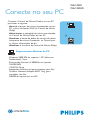 1
1
-
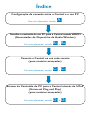 2
2
-
 3
3
-
 4
4
-
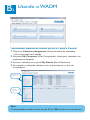 5
5
-
 6
6
-
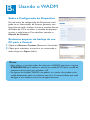 7
7
-
 8
8
-
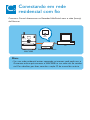 9
9
-
 10
10
-
 11
11
-
 12
12
Philips WAC3500D/97 Quick Installation Guide
- Categoria
- Tocadores de CD
- Tipo
- Quick Installation Guide
Artigos relacionados
-
Philips WAS6050/12 Manual do usuário
-
Philips WAC3500D/97 Manual do usuário
-
Philips WACS7500/12 Manual do usuário
-
Philips MCI500H/12 Manual do usuário
-
Philips MCI300/12 Manual do usuário
-
Philips WAC3500D/97 Product Datasheet
-
Philips WAC3500D/97 Guia rápido
-
Philips WAC3500D/12 Product Datasheet
-
Philips MCI500H/12 Guia rápido
-
Philips WACS7000/12 Product Datasheet